
ຄົນຂັບແມ່ນຊອບແວທີ່ຊ່ຽວຊານທີ່ເຮັດໃຫ້ຄອມພິວເຕີແລະອຸປະກອນຄອມພິວເຕີໂນດບຸກມີຄວາມຖືກຕ້ອງ. ໂດຍບໍ່ຕ້ອງຕິດຕັ້ງໄດເວີ, ສ່ວນປະກອບຂອງຄອມພີວເຕີ້ສາມາດເຮັດວຽກໄດ້ບໍ່ຖືກຕ້ອງຫຼືບໍ່ເຮັດວຽກເລີຍ. ສະນັ້ນ, ທ່ານຈໍາເປັນຕ້ອງຮູ້ວິທີການຕິດຕັ້ງໂປແກຼມນີ້, ແລະໃນບົດຄວາມນີ້ພວກເຮົາຈະພິຈາລະນາວິທີການຕິດຕັ້ງມັນສໍາລັບ HP Pavilion G7.
ດາວໂຫລດໄດເວີໃນຄອມພິວເຕີ້ HP Pavilion G7
ມີຫລາຍວິທີໃນການແກ້ໄຂວຽກງານ. ພວກມັນຖືກຈໍາແນກຕາມລະດັບຄວາມສັບສົນແລະສາມາດນໍາໃຊ້ໃນສະຖານະການສະເພາະໃດຫນຶ່ງ. ພວກເຮົາຈະເບິ່ງພວກມັນຕາມລໍາດັບຈາກທີ່ໄດ້ຮັບຄວາມນິຍົມທີ່ສຸດໃນສະເພາະທີ່ເຫມາະສົມກັບທາງເລືອກຂອງອາໄຫຼ່.ວິທີທີ່ 1: ຄົ້ນຫາໃນເວັບໄຊທ໌ຂອງຜູ້ຜະລິດ
ນີ້ແມ່ນວິທີການບູລິມະສິດທີ່ສຸດສໍາລັບການຊອກຫາຄົນຂັບ, ເພາະວ່າຢູ່ໃນເວັບໄຊທ໌ຂອງນັກພັດທະນາທ່ານສາມາດຊອກຫາທີ່ເຫມາະສົມກັບລະບົບປະຕິບັດການແລະເອກະສານທີ່ດີເລີດສະເຫມີໄປ. ທາງລົບພຽງແຕ່ແມ່ນວ່າຮວບຮວມໃນຊອບແວສໍາລັບແຕ່ລະສ່ວນປະກອບຈະຕ້ອງດາວໂຫລດແລະຕິດຕັ້ງແຍກຕ່າງຫາກ. ສູດການປະຕິບັດແມ່ນຂ້ອນຂ້າງງ່າຍດາຍ:
ໄປທີ່ເວັບໄຊທ໌ທາງການຂອງ HP
- ເປີດເວັບໄຊທ໌ຂອງບໍລິສັດຢູ່ໃນລິ້ງຂ້າງເທິງ.
- ຫຼັງຈາກດາວໂຫລດຫນ້າຫຼັກແລ້ວ, ທ່ານຈໍາເປັນຕ້ອງໄປທີ່ແຖບຮອງຮັບແລະເລືອກ "ໂປແກຼມແລະຄົນຂັບລົດ" ຢູ່ທີ່ນັ້ນ.
- ຕໍ່ໄປ, ລະບຸປະເພດຂອງຜະລິດຕະພັນ. ໃນກໍລະນີຂອງພວກເຮົາ - ແລັບທັອບ.
- ໃນຂັ້ນຕອນຕໍ່ໄປ, ທ່ານຈໍາເປັນຕ້ອງເຂົ້າໄປໃນ Pavilion G7 ແລະເລືອກຊື່ທີ່ກົງກັບຮູບແບບຂອງທ່ານຈາກລາຍການແບບເລື່ອນລົງ.
- ເມື່ອໃດທີ່ຢູ່ໃນຫນ້າສະຫນັບສະຫນູນ, ມັນເປັນສິ່ງສໍາຄັນທີ່ຈະຕ້ອງກວດເບິ່ງຄວາມຖືກຕ້ອງຂອງລະບົບປະຕິບັດການສະເພາະແລະຖ້າຈໍາເປັນ, ປ່ຽນມັນໃສ່ປຸ່ມ "ປ່ຽນ".
ຖ້າ os ຖືກຕິດຕັ້ງຢູ່ໃນແລັບທັອບຂອງທ່ານ, ຜູ້ຂັບຂີ່ທີ່ພວກເຂົາບໍ່ໄດ້ປັບຕົວ (ຕົວຢ່າງບໍ່ມີການປັບຕົວຢູ່ພາຍໃຕ້ Windows 10), ມັນຈະໄດ້ຮັບການກະຕຸ້ນເຕືອນໃຫ້ເລືອກລະບົບຈາກລາຍການທີ່ມີຢູ່. ແນ່ນອນ, ທ່ານສາມາດພະຍາຍາມດາວໂຫລດແລະຕິດຕັ້ງໄດເວີສໍາລັບລຸ້ນດຽວກັນ (ໃຫ້ເວົ້າສໍາລັບ Windows 8 ແລະຕິດຕັ້ງໃນ "ສິບ" ຂອງທ່ານ, ແຕ່ພວກເຮົາບໍ່ໄດ້ແນະນໍາສິ່ງນີ້. ພະຍາຍາມກ້າວໄປສູ່ວິທີອື່ນທີ່ອາດຈະມີປະສິດທິພາບຫຼາຍຂຶ້ນ.
- ມັນຍັງຄົງເລືອກປະເພດຂອງຜູ້ຂັບຂີ່ທີ່ຈໍາເປັນເພື່ອນໍາໃຊ້ແທັບຂອງມັນແລະກົດປຸ່ມ "ດາວໂຫລດ".
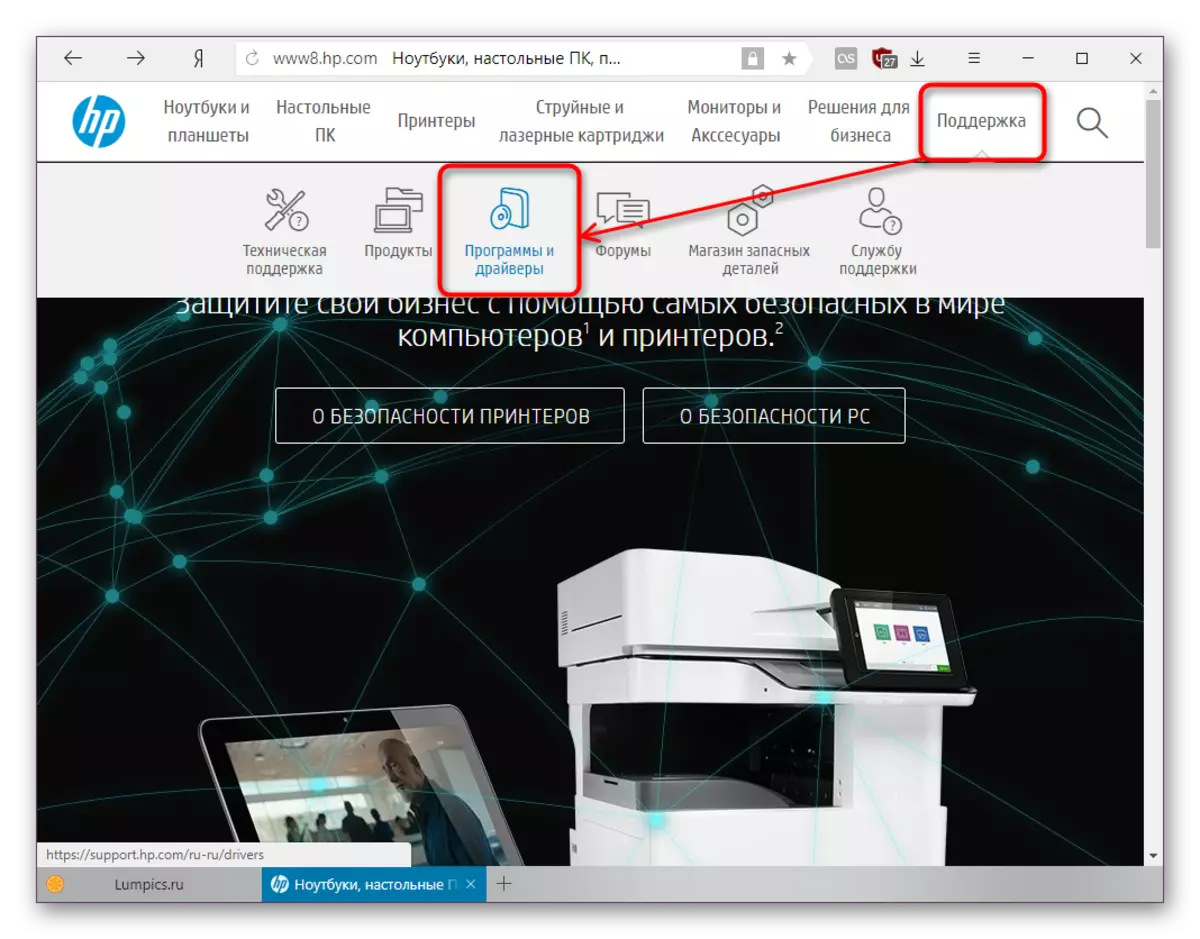
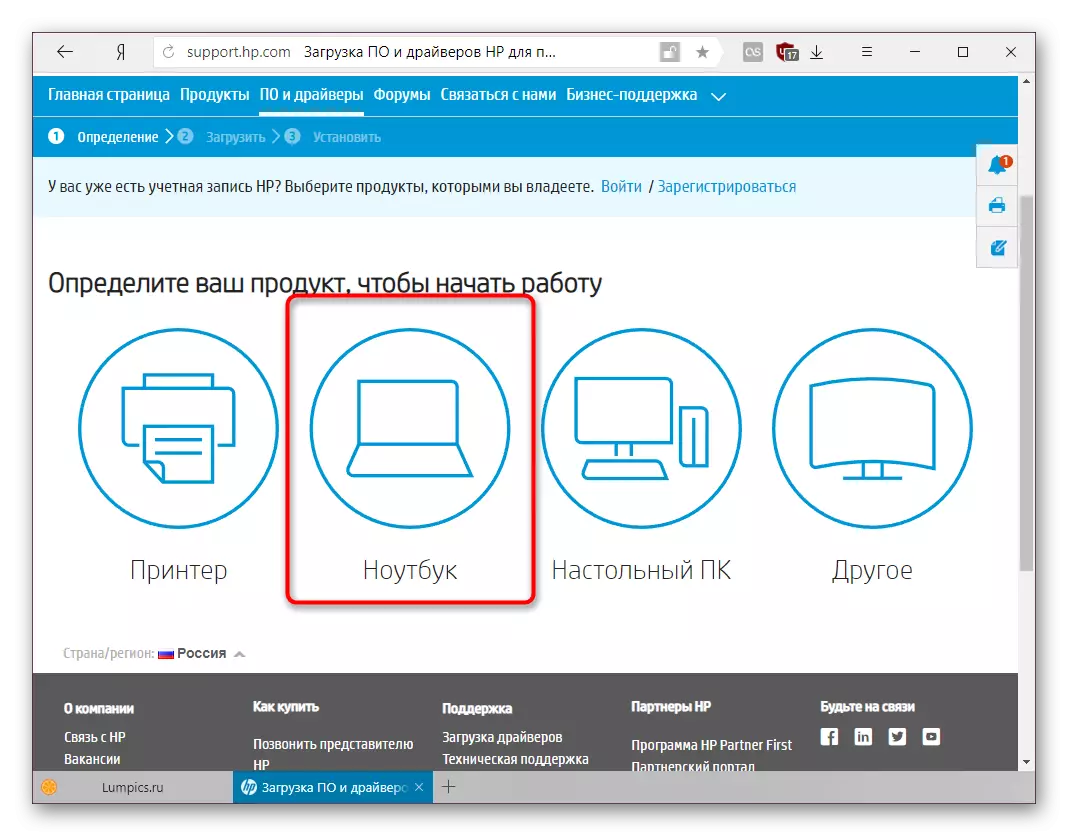

ທ່ານຍັງສາມາດກົດປຸ່ມ "ຕື່ມ" ເພື່ອເປີດຫນ້າໃຫມ່ດ້ວຍລາຍຊື່ຂອງທຸກຮູບແບບຂອງສາຍ G7.
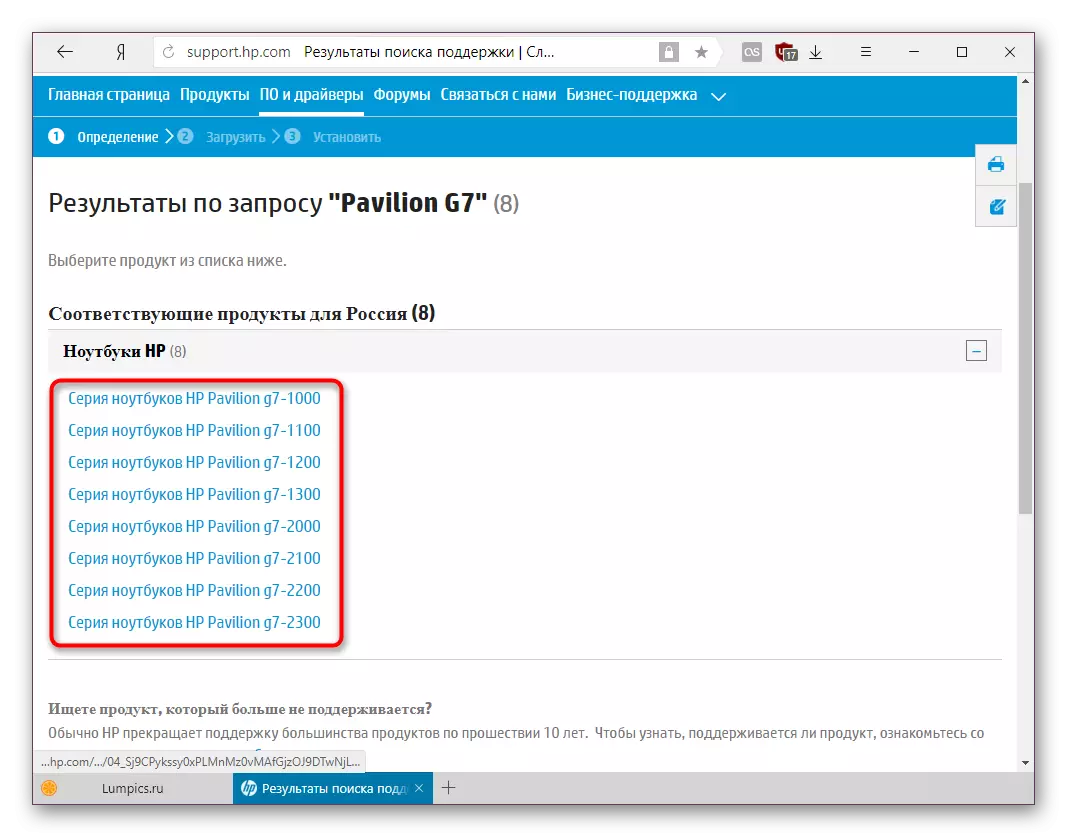
ຖ້າທ່ານບໍ່ຮູ້ຈັກຮູບແບບຂອງອຸປະກອນຂອງທ່ານ, ເບິ່ງມັນຢູ່ເທິງສະຕິກເກີຈາກທາງລຸ່ມຂອງທີ່ຢູ່ອາໄສຫຼືໃນເວລາທີ່ມັນຫາຍໄປ, ກົດປຸ່ມ "ອະນຸຍາດໃຫ້ກໍານົດຜະລິດຕະພັນຂອງທ່ານ."

ບາງທີທ່ານອາດຈະບໍ່ມີເວທີກອບການສະຫນັບສະຫນູນ HP Supportled HP, ທ່ານຈະຕ້ອງໄດ້ຈ່າຍຄືນ. ເພື່ອເຮັດສິ່ງນີ້, ໃຫ້ຫມາຍໃສ່ຫ້ອງແລະກົດ "Next". ຜົນປະໂຫຍດການຊອກຄົ້ນຫາເວັບໄຊຕ໌ຂອງຜະລິດຕະພັນຂະຫນາດນ້ອຍຂອງຜະລິດຕະພັນ HP ກໍາລັງເຮັດວຽກຢູ່, ເຊິ່ງທ່ານຕ້ອງການແລ່ນເພື່ອໃຫ້ລະບົບສາມາດຮັບຮູ້ຕົວແບບຄອມພິວເຕີແບບອິດສະຫຼະ.


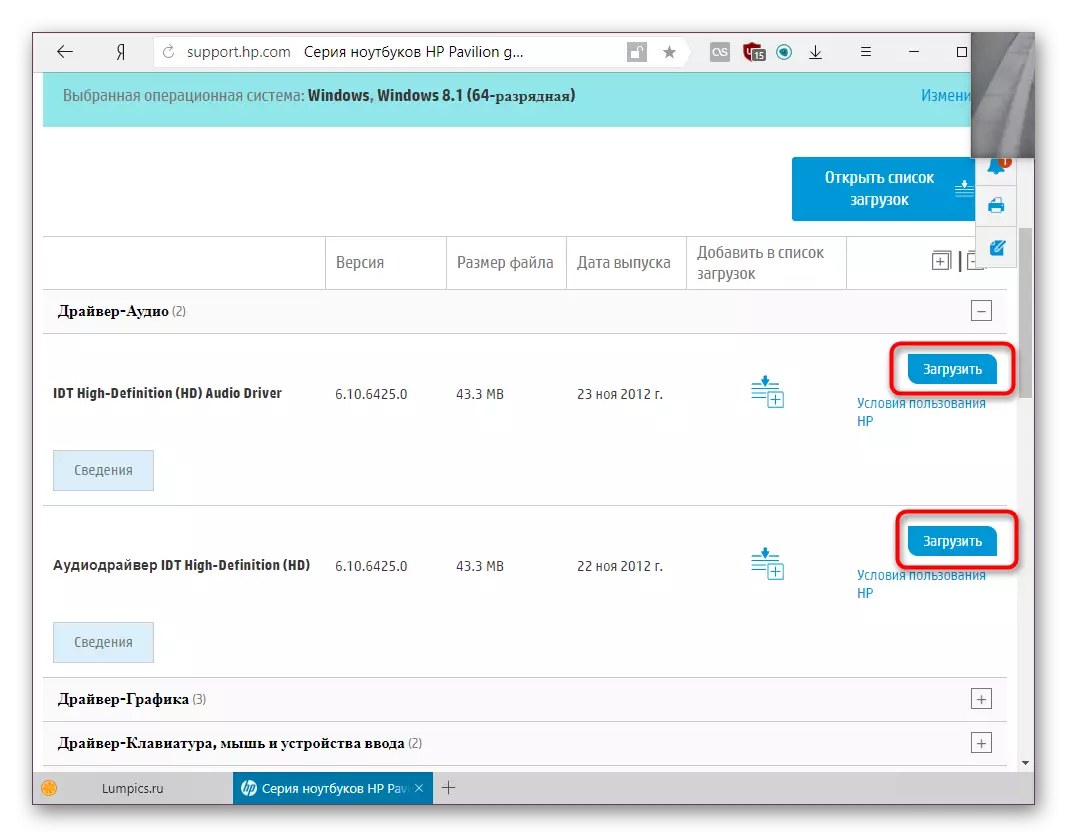
ໄຟລ໌ທີ່ດາວໂຫລດມາຍັງດໍາເນີນການແລະປະຕິບັດຕາມຄໍາແນະນໍາທັງຫມົດຂອງຄວາມຍາວປາການຕິດຕັ້ງ, ເຊິ່ງມັກຈະຖືກຫຼຸດລົງເປັນການຍອມຮັບຂໍ້ຕົກລົງຂອງໃບອະນຸຍາດແລະກົດປຸ່ມ "Next".
ວິທີທີ່ 2: HP ຍີ່ຫໍ້ປະໂຫຍດ
ບໍລິສັດມີໃບສະຫມັກຂໍໃຫ້ທ່ານສາມາດຈັດການເຕັກນິກ HP ໃດໆ, ອັບເດດຊອບແວຂອງມັນແລະກໍາຈັດການຜິດປົກກະຕິຕ່າງໆທີ່ກ່ຽວຂ້ອງກັບການດໍາເນີນງານຂອງອຸປະກອນຕ່າງໆ. ບາງທີຜູ້ຊ່ວຍມີຢູ່ໃນລະບົບປະຕິບັດການຂອງທ່ານ, ແຕ່ຖ້າທ່ານເອົາມັນຫຼືຕິດຕັ້ງ OS ຈາກ scratch, ທ່ານຈະຕ້ອງຕິດຕັ້ງຄືນໃຫມ່. ຜົນສຸດທ້າຍແມ່ນຄືກັນກັບວິທີທໍາອິດ, ນັບຕັ້ງແຕ່ການຄົ້ນຫາສໍາລັບເຄື່ອງແມ່ຂ່າຍ HP ດຽວກັນ. ຄວາມແຕກຕ່າງແມ່ນວ່າທັງຫມົດຫຼືພຽງແຕ່ຄົນຂັບທີ່ເລືອກຂອງທ່ານເທົ່ານັ້ນທີ່ຈະຕິດຕັ້ງເປັນອິດສະຫຼະແລະທ່ານຈະບໍ່ສາມາດປະຫຍັດພວກມັນໄດ້ໃນອະນາຄົດ.
ດາວໂຫລດ HP ສະຫນັບສະຫນູນຜູ້ຊ່ວຍຈາກເວັບໄຊທ໌ທາງການ
- ໄປທີ່ລິ້ງຕໍ່ໄປນີ້ເພື່ອດາວໂຫລດ Page Caliper Caliper Pacy ແລະກົດປຸ່ມດາວໂຫລດ.
- ດໍາເນີນການເອກະສານຕິດຕັ້ງແລະປະຕິບັດຂັ້ນຕອນການຕິດຕັ້ງມາດຕະຖານ.
- ເປີດໃບສະຫມັກແລະໃນປ່ອງຢ້ຽມຕ້ອນຮັບ, ຕັ້ງຄ່າຕົວກໍານົດທັງຫມົດຕາມທີ່ທ່ານຕ້ອງການແລະກ້າວຕໍ່ໄປ.
- ເພື່ອເລີ່ມກວດສອບແລັບທັອບຂອງທ່ານ, ກົດທີ່ແຜ່ນຈາລຶກ "ກວດເບິ່ງຄວາມພ້ອມຂອງການອັບເດດແລະຂໍ້ຄວາມ".
- ເລີ່ມຕົ້ນການສະແກນທີ່ປະກອບດ້ວຍ 5 ໄລຍະ, ລໍຖ້າຜົນຂອງມັນ.
- ປ່ຽນເປັນ "ການປັບປຸງ".
- ໃສ່ກ່ອງກາເຄື່ອງຫມາຍທີ່ຢູ່ຖັດຈາກລາຍການທີ່ທ່ານຕ້ອງການປັບປຸງຫຼືຕິດຕັ້ງ Driver ຈາກ scratch ແລະກົດ "ດາວໂຫລດແລະຕິດຕັ້ງ".
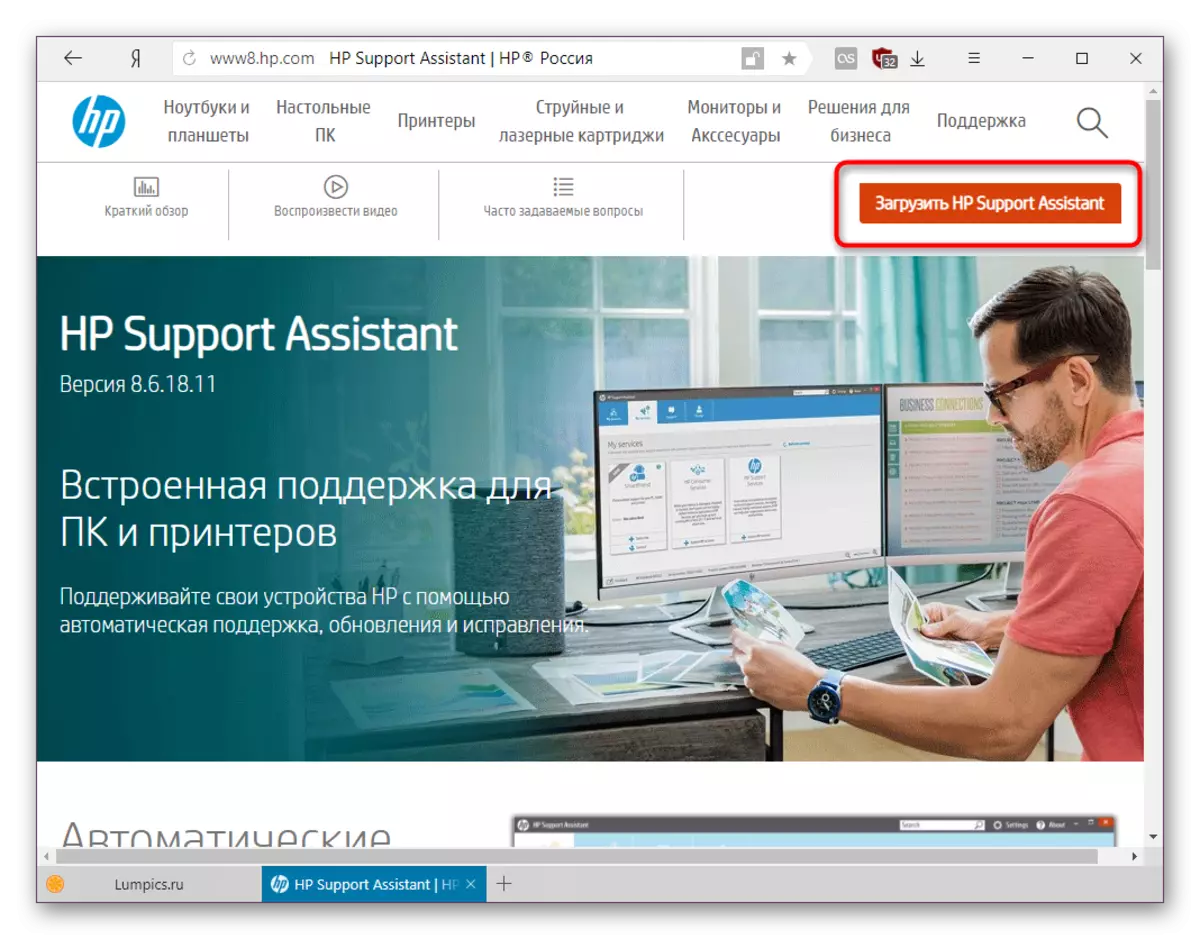
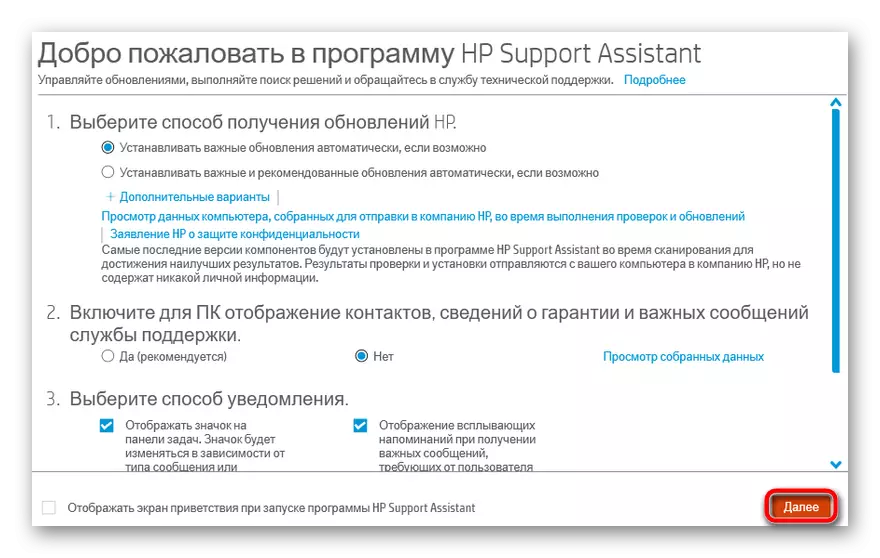
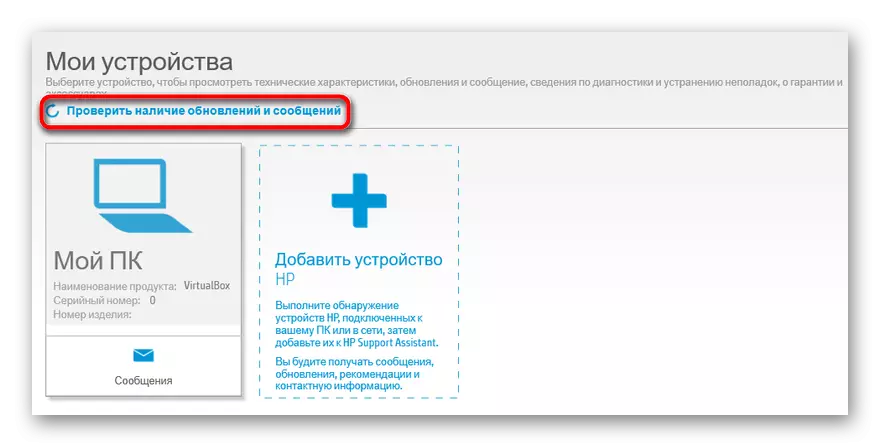
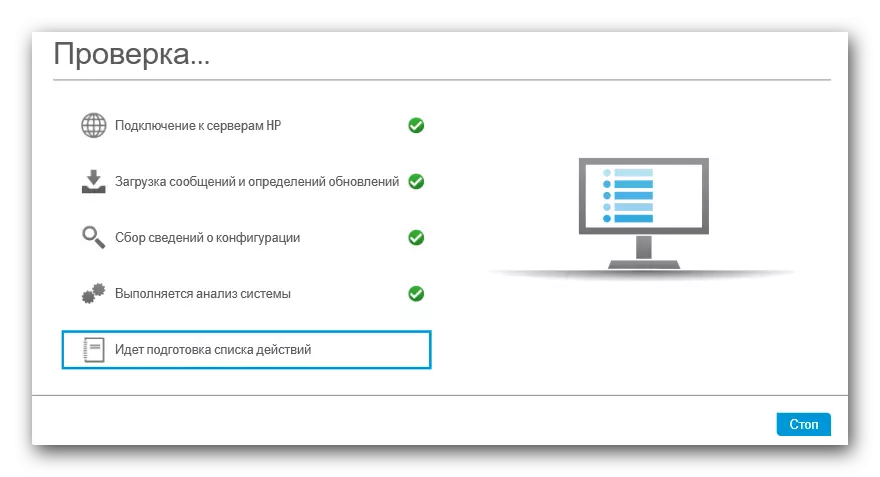


ມັນຍັງຕ້ອງລໍຖ້າຈົນກ່ວາທຸກສິ່ງທຸກຢ່າງຈະຖືກກໍານົດ, ປິດໂປແກຼມແລະເລີ່ມຕົ້ນອຸປະກອນສໍາລັບການດໍາເນີນງານທີ່ຖືກຕ້ອງຂອງຊອບແວທີ່ຕິດຕັ້ງທັງຫມົດ.
ວິທີທີ່ 3: ການນໍາໃຊ້ໂຄງການພາກສ່ວນທີສາມ
ຜູ້ຜະລິດໂປແກຼມຕ່າງໆຜະລິດຕະພັນພິເສດເພື່ອອໍານວຍຄວາມສະດວກໃນການຊອກຫາຜູ້ຂັບຂີ່ແລະການຕິດຕັ້ງຂອງພວກເຂົາຕື່ມອີກ. ສິ່ງອໍານວຍຄວາມສະດວກສະແກນຄອມພິວເຕີ, ກໍານົດອຸປະກອນທີ່ຕິດຕັ້ງ, ເຊື່ອມຕໍ່ແລະອ່ານຂໍ້ມູນກ່ຽວກັບຊອບແວຂອງພວກເຂົາ. ຫຼັງຈາກນັ້ນ, ພວກເຂົາອ້າງອີງໃສ່ເຄືອຂ່າຍຫຼືຊອບແວຂອງຕົນເອງຫຼືຊອບແວໃນທ້ອງຖິ່ນແລະກໍາລັງຊອກຫາສະບັບໃຫມ່. ຖ້າມີເຊັ່ນນັ້ນ, ຜົນປະໂຫຍດສະຫນັບສະຫນູນການຕິດຕັ້ງຫຼືອັບເດດທັນທີ. ມັນເປັນມູນຄ່າທີ່ສັງເກດວ່າການນໍາໃຊ້ຄໍາຮ້ອງສະຫມັກປະເພດນີ້ແມ່ນຈໍາເປັນດ້ວຍຄວາມລະມັດລະວັງທີ່ຮູ້ຈັກ. ບໍ່ແມ່ນທັງຫມົດຂອງພວກມັນແມ່ນບໍ່ມີອັນຕະລາຍ, ສະນັ້ນມັນດີທີ່ສຸດທີ່ຈະເລືອກໂປແກຼມຈາກຜູ້ພັດທະນາທີ່ໄດ້ຮັບການພິສູດ. ທ່ານສາມາດຄຸ້ນເຄີຍກັບຕົວທ່ານເອງທີ່ມີວິທີແກ້ໄຂທີ່ກ່ຽວຂ້ອງທີ່ສຸດໂດຍອ້າງອີງຂ້າງລຸ່ມນີ້.
ອ່ານເພິ່ມເຕິມ: ໂຄງການທີ່ດີທີ່ສຸດສໍາລັບການຕິດຕັ້ງຜູ້ຂັບຂີ່
ຖ້າທ່ານຕັດສິນໃຈຢຸດການເລືອກຂອງທ່ານໃນການແກ້ໄຂ drivePack ຫຼື DriveMax, ແຕ່ບໍ່ຮູ້ວິທີທີ່ຈະເຮັດວຽກໃນພວກມັນ, ທ່ານສາມາດອ່ານຂໍ້ມູນສັ້ນໆແລະຫນ້າສົນໃຈໃນການນໍາໃຊ້.

ອ່ານຕື່ມ:
ວິທີການປັບປຸງຄົນຂັບໂດຍໃຊ້ DriveDPACK Solution
ພວກເຮົາປັບປຸງຄົນຂັບໂດຍໃຊ້ DriveMax
ວິທີການທີ 4: ID ອຸປະກອນ
ວິທີການນີ້ແມ່ນຫນຶ່ງໃນທໍາມະດາທີ່ງ່າຍດາຍໃນຫຼັກການຂອງມັນ. ມັນຊ່ວຍໃຫ້ທ່ານສາມາດສະກັດເອົາອຸປະກອນທີ່ເປັນເອກະລັກຂອງອຸປະກອນແລະເພື່ອຊອກຫາຄົນຂັບທີ່ຕ້ອງການໃນອິນເຕີເນັດ. ມີສະຖານທີ່ພິເສດທີ່ມີສະຖານທີ່ພິເສດທີ່ມີຖານຂໍ້ມູນທີ່ເກັບຮັກສາທັງຜູ້ຂັບຂີ່ລຸ້ນລ້າສຸດແລະຕົ້ນ, ເຊິ່ງອາດຈະມີຄວາມຫມັ້ນຄົງໃນບາງສະຖານະການ.

ເຖິງຢ່າງໃດກໍ່ຕາມ, ຕົວເລືອກນີ້ບໍ່ສະດວກໃນກໍລະນີຂອງພວກເຮົາໃນເວລາທີ່ທ່ານຕ້ອງການດາວໂຫລດຜູ້ຂັບຂີ່ຫຼາຍຄູ່ - ຂະບວນການທັງຫມົດຈະຊັກຊ້າແລະຕ້ອງການການຫມູນໃຊ້ຫຼາຍ. ເຖິງຢ່າງໃດກໍ່ຕາມ, ຖ້າຈໍາເປັນ, ມັນຈະເປັນທາງເລືອກທີ່ດີເລີດສໍາລັບສ່ວນທີ່ເຫຼືອຂອງວິທີການທີ່ສະເຫນີ.
ສໍາລັບຂໍ້ມູນເພີ່ມເຕີມກ່ຽວກັບຄໍາສັບທັງຫມົດຂອງການຊອກຫາຜູ້ຂັບຂີ່ສໍາລັບບັດປະຈໍາຕົວ, ໃຫ້ອ່ານໃນບົດຂຽນຈາກຜູ້ຂຽນຄົນອື່ນ.
ອ່ານເພິ່ມເຕິມ: ຄົ້ນຫາຜູ້ຂັບຂີ່ Hardware
ວິທີທີ່ 5: ຄວາມສາມາດໃນລະບົບ Windows
ຫນຶ່ງໃນຕົວເລືອກທີ່ໄວທີ່ສຸດແມ່ນການນໍາໃຊ້ "ຜູ້ຈັດການອຸປະກອນ" ເປັນການຕິດຕັ້ງແລະການອັບເດດຄົນຂັບ. ໂດຍປະສິດທິພາບ, ມັນແມ່ນຕໍ່າກ່ວາການສະເຫນີຂອງການສະເຫນີທີ່ລະບຸໄວ້ຂ້າງເທິງ, ແຕ່ມັນຊ່ວຍໃນການສ້າງໂປແກຼມໂປແກຼມສໍາລັບອຸປະກອນຕ່າງໆ, ເຊິ່ງໃນກໍລະນີສ່ວນໃຫຍ່ແມ່ນພຽງພໍ. ພາຍໃຕ້ "ພື້ນຖານ" ທີ່ນີ້ແມ່ນມີຄວາມຫມາຍທີ່ບໍ່ມີໂປແກຼມເພີ່ມເຕີມຈາກນັກພັດທະນາ. ຍົກຕົວຢ່າງ, ທ່ານຈະບໍ່ໄດ້ຮັບໂປແກຼມສໍາລັບການຕັ້ງບັດວີດີໂອ, ເຄື່ອງພິມຫຼື webcam, ແຕ່ໃຫ້ຮັບຮູ້ແລະຮັບຮູ້ການສະຫມັກລະບົບແລະອຸປະກອນຈະຖືກຕ້ອງ.

ຂອງ minuses - ວິທີການທີ່ບໍ່ສາມາດນໍາໃຊ້ໄດ້ທັນທີຫຼັງຈາກ repsealling ເວີຊັນເກົ່າແກ່ຂອງປ່ອງຢ້ຽມ, ເນື່ອງຈາກວ່າຜູ້ຂັບຂີ່ສໍາລັບບັດເຄືອຂ່າຍອາດຈະມີການເຂົ້າເຖິງອິນເຕີເນັດ. ມີຂໍ້ດີແລະຂໍ້ດີທັງຫມົດຂອງຕົວເລືອກນີ້, ທ່ານສາມາດຕັດສິນໃຈໃຊ້ມັນຫຼືດີກວ່າເກົ່າ, ເຫມາະສົມກັບທ່ານ. ແລະຄໍາແນະນໍາລະອຽດສໍາລັບການເຮັດວຽກກັບເຄື່ອງມື Windows ທີ່ມີຢູ່ແລ້ວທ່ານຈະພົບເຫັນຢູ່ໃນລິງຂ້າງລຸ່ມນີ້.
ອ່ານຕໍ່: ການຕິດຕັ້ງຄົນຂັບດ້ວຍເຄື່ອງມື Windows ມາດຕະຖານ
ວິທີການທັງຫມົດຂ້າງເທິງຈະຊ່ວຍໃຫ້ທ່ານຊອກຫາຄົນຂັບໃນປະຈຸບັນສໍາລັບ HP Pavilion G7. ເນື່ອງຈາກວ່າເສັ້ນຂອງແບບນີ້ປະສົບຜົນສໍາເລັດແລະເປັນເລື່ອງທໍາມະດາ, ມີບັນຫາກ່ຽວກັບການປັບປຸງບໍ່ຄວນຈະເກີດຂື້ນແລະທ່ານສາມາດຊອກຫາໂປແກຼມທີ່ຕ້ອງການໂດຍບໍ່ຕ້ອງເຮັດວຽກໃດໆ.
